
Πίνακας περιεχομένων:
- Βήμα 1: Συνδέστε το στον υπολογιστή
- Βήμα 2: Ενεργοποιήστε το μηχάνημα
- Βήμα 3: Μεταβείτε στον υπολογιστή
- Βήμα 4: Μεταβείτε στο Νέο έγγραφο
- Βήμα 5: Κάντε κλικ στις Λειτουργίες κειμένου
- Βήμα 6: Γραμματοσειρά
- Βήμα 7: Στείλτε το
- Βήμα 8: Διπλός έλεγχος
- Βήμα 9: Δοκιμάστε το
- Βήμα 10: Όλα έτοιμα
- Βήμα 11: Τελικό προϊόν
- Συγγραφέας John Day [email protected].
- Public 2024-01-30 08:34.
- Τελευταία τροποποίηση 2025-01-23 14:39.

Γεια σας, με λένε Ricardo Greene και έκανα οδηγίες για τον τρόπο χρήσης ενός κόπτη βινυλίου MH871-MK2.
Βήμα 1: Συνδέστε το στον υπολογιστή


Βεβαιωθείτε ότι τα καλώδια είναι συνδεδεμένα στον υπολογιστή πριν ξεκινήσετε.
Βήμα 2: Ενεργοποιήστε το μηχάνημα

Πατήστε το κουμπί λειτουργίας στο πλάι.
Βήμα 3: Μεταβείτε στον υπολογιστή
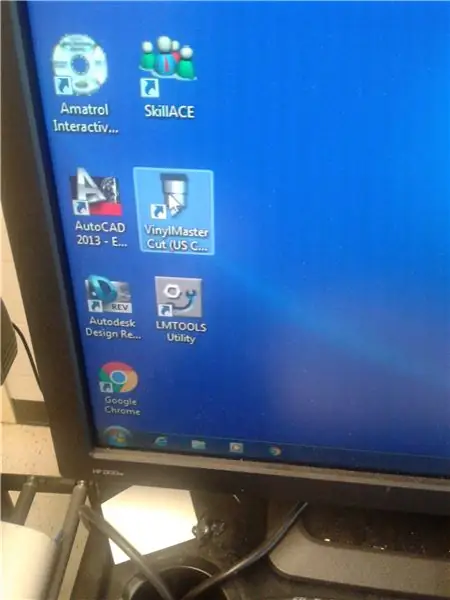
Μεταβείτε στον υπολογιστή και βρείτε το πρόγραμμα περιήγησης VinylMaster Cut. Μόλις το βρείτε, κάντε κλικ σε αυτό.
Βήμα 4: Μεταβείτε στο Νέο έγγραφο
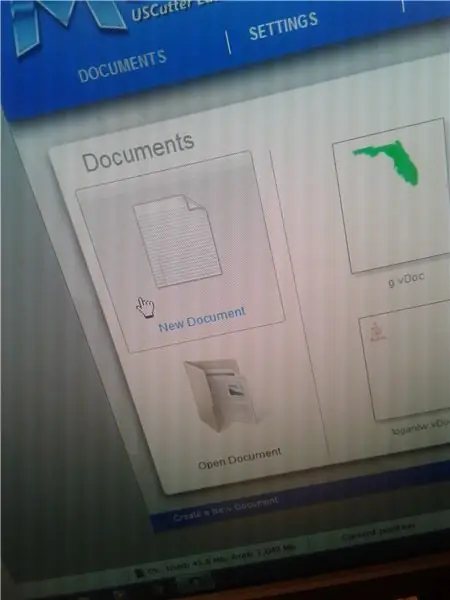
Αφού κάνετε κλικ στο πρόγραμμα περιήγησης, μεταβείτε στα νέα έγγραφα.
Βήμα 5: Κάντε κλικ στις Λειτουργίες κειμένου
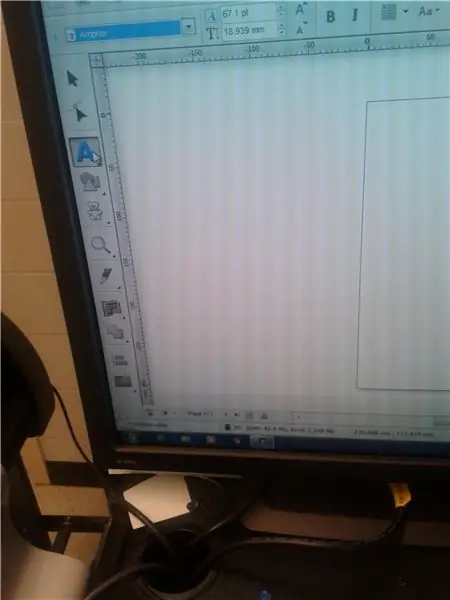
Κάντε κλικ στις Λειτουργίες κειμένου για να πληκτρολογήσετε ό, τι θέλετε.
Βήμα 6: Γραμματοσειρά
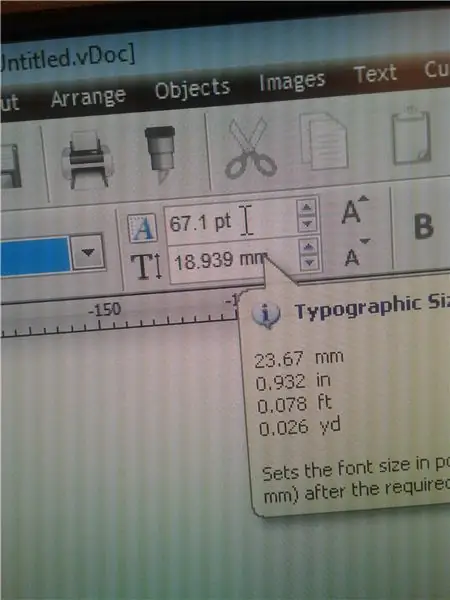
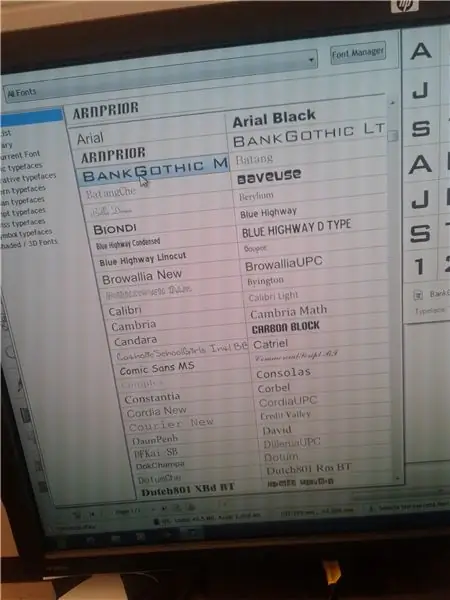
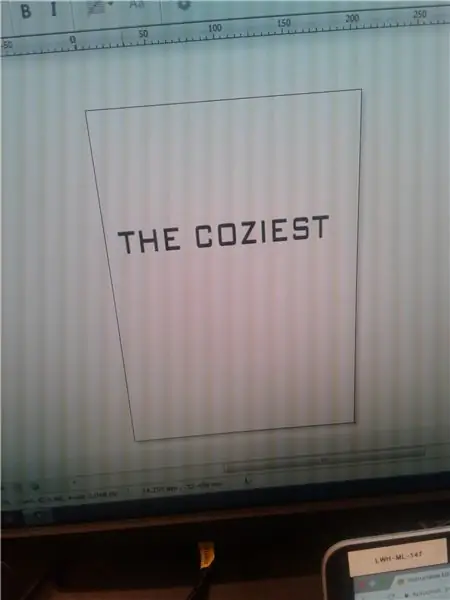
Επιλέξτε τον τύπο γραμματοσειράς που θέλετε και πόσο μεγάλο θέλετε τις λέξεις.
Βήμα 7: Στείλτε το
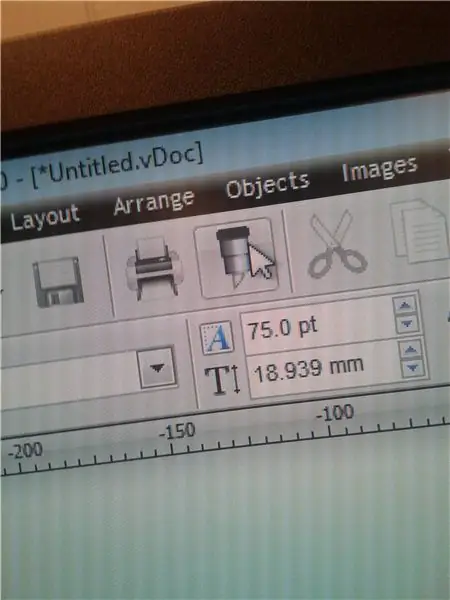
Κάντε κλικ στο εικονίδιο που μοιάζει με στυλό για να το στείλετε στο μηχάνημα.
Βήμα 8: Διπλός έλεγχος
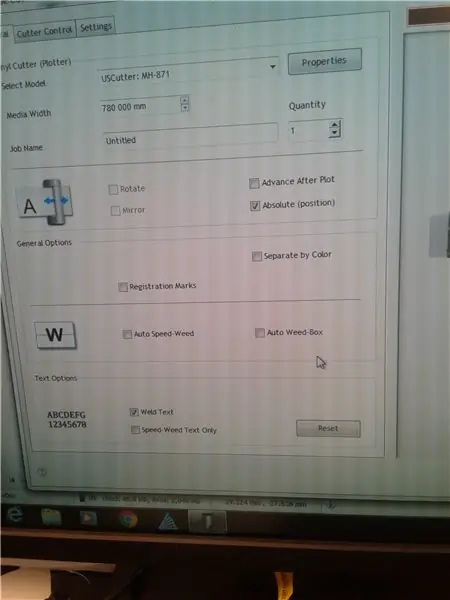
Βεβαιωθείτε ότι όλα σας αρέσουν πριν ξεκινήσετε.
Βήμα 9: Δοκιμάστε το
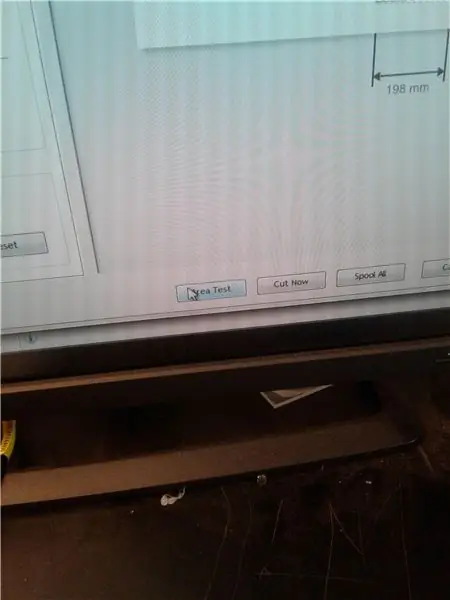
Κάντε κλικ στην επιλογή Δοκιμή περιοχής για να δείτε αν είναι συνδεδεμένη στο μηχάνημα. Θα γνωρίζετε πότε συνδέεται όταν το μηχάνημα κάνει ήχο.
Βήμα 10: Όλα έτοιμα
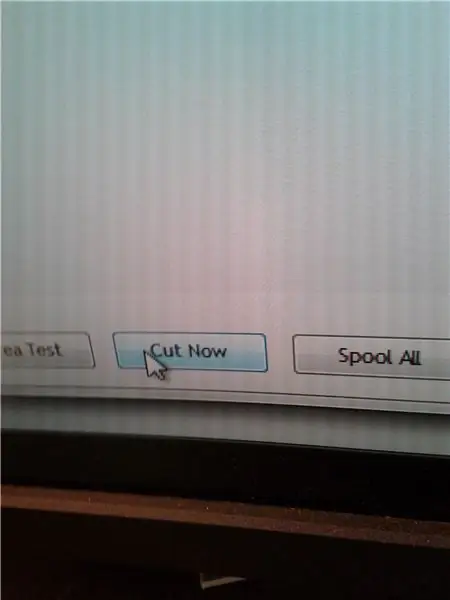
Μόλις μάθετε ότι το μηχάνημα είναι συνδεδεμένο, κάντε κλικ στην επιλογή Αποκοπή τώρα.
Βήμα 11: Τελικό προϊόν
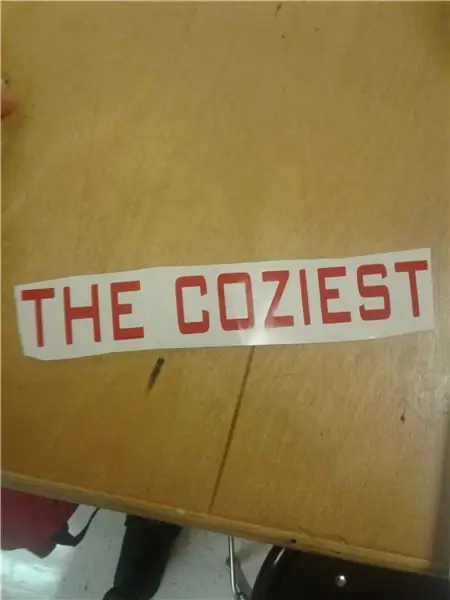
Αυτό θα ήταν το αποτέλεσμα της περικοπής.
Συνιστάται:
Δημιουργία ενός Powerbank USB Type-C PD με τον εξαιρετικά απλό τρόπο: 5 βήματα

Δημιουργία ενός Powerbank USB Type-C PD με τον εξαιρετικά απλό τρόπο: Σε αυτό το μικρό έργο θα σας δείξω πώς να δημιουργήσετε ένα DIY USB Type-C powerbank PD με τον εξαιρετικά απλό τρόπο. Για να γίνει αυτό, θα δοκιμάσω πρώτα ένα powerbank PCB που βασίζεται στο IP5328P IC που πήρα από το Aliexpress. Οι μετρήσεις θα μας δείξουν πόσο κατάλληλο είναι το
Προγραμματισμός ενός Arduino χρησιμοποιώντας ένα άλλο Arduino για την εμφάνιση ενός κυλιόμενου κειμένου χωρίς βιβλιοθήκη: 5 βήματα

Προγραμματισμός ενός Arduino Χρησιμοποιώντας ένα άλλο Arduino για την εμφάνιση ενός κειμένου κύλισης χωρίς βιβλιοθήκη: Το Sony Spresense ή το Arduino Uno δεν είναι τόσο ακριβά και δεν απαιτούν πολλή ισχύ. Ωστόσο, εάν το έργο σας έχει περιορισμούς ισχύος, χώρου ή ακόμη και προϋπολογισμού, μπορείτε να χρησιμοποιήσετε το Arduino Pro Mini. Σε αντίθεση με το Arduino Pro Micro, το Arduino Pro Mi
Χρησιμοποιώντας κόπτη βινυλίου για να φτιάξετε ένα διάτρητο αερογράφο: 5 βήματα

Χρήση ενός κόφτη βινυλίου για να φτιάξετε ένα διάτρητο αερογράφο: Σε αυτό το διδακτικό, θα κάνω μια σύντομη εισαγωγή στη διαδικασία χρήσης ενός κόφτη βινυλίου για να φτιάξετε στένσιλ που μπορείτε να χρησιμοποιήσετε για να βάψετε με ρύθμιση αερογράφων ή πραγματικά, σχεδόν με οποιοδήποτε τύπο του χρώματος. Σε αυτές τις εικόνες, χρησιμοποίησα ένα airboush boo
Προγραμματισμός ενός PLC για έλεγχο ενός φωτισμού στάσης: 7 βήματα (με εικόνες)

Προγραμματισμός ενός PLC για έλεγχο ενός φωτισμού διακοπής: Τα PLC χρησιμοποιούνται σε οτιδήποτε συναντάμε σε καθημερινή βάση. Από τα μηχανήματα κονσερβοποίησης ή εμφιάλωσης αντικειμένων όπως μπύρας, σόδας, σούπας και πολλών άλλων συσκευασμένων προϊόντων έως τους ιμάντες μεταφοράς στο Walmart και τα φώτα στάσης σε ορισμένες διασταυρώσεις, τα PLC αγγίζουν ένα
Cύξη ενός φορητού υπολογιστή με φθηνό τρόπο: 13 βήματα (με εικόνες)

Cύξη ενός φορητού υπολογιστή με φθηνό τρόπο: Πώς να ψύξετε ένα φορητό υπολογιστή με νερό ή σχεδόν οτιδήποτε
